Tekla Structural Designer 2019i破解版将为您带来更加高效的建筑物设计和分析解决方案,并且值得注意的是它将能够实现全自动化操作,功能非常的完善和广泛,您可以快速对钢材和混凝土的设计进行优化和改善,从而获得最佳的解决方案,实现利润最大化、效率最大化和生产力最大化,使用软件,您可以完成从初始设计方案到最终决定的设计方案的整个过程,您可以根据需要创建信息丰富的模型,并且包含完全自动化设计以及项目变更管理的所有智能功能和操作,加速您的设计过程,您可以使用软件的自动化数据分析功能带来完全透明和真实的分析结果,结果并非常的准确和精准,您可以充满信心的进行设计。对于各种多材料建筑,无视其复杂程度,您都可以在一个无缝流程中考虑整体3D建筑设计。轻松实现梁、柱、板、平板和墙内所有钢筋的优化设计。并获得最终的准确图纸和报告信息,以各种形式保存,本次带来的是最新破解版下载,含安装激活教程,有这方面需要的朋友欢迎到本站下载体验!
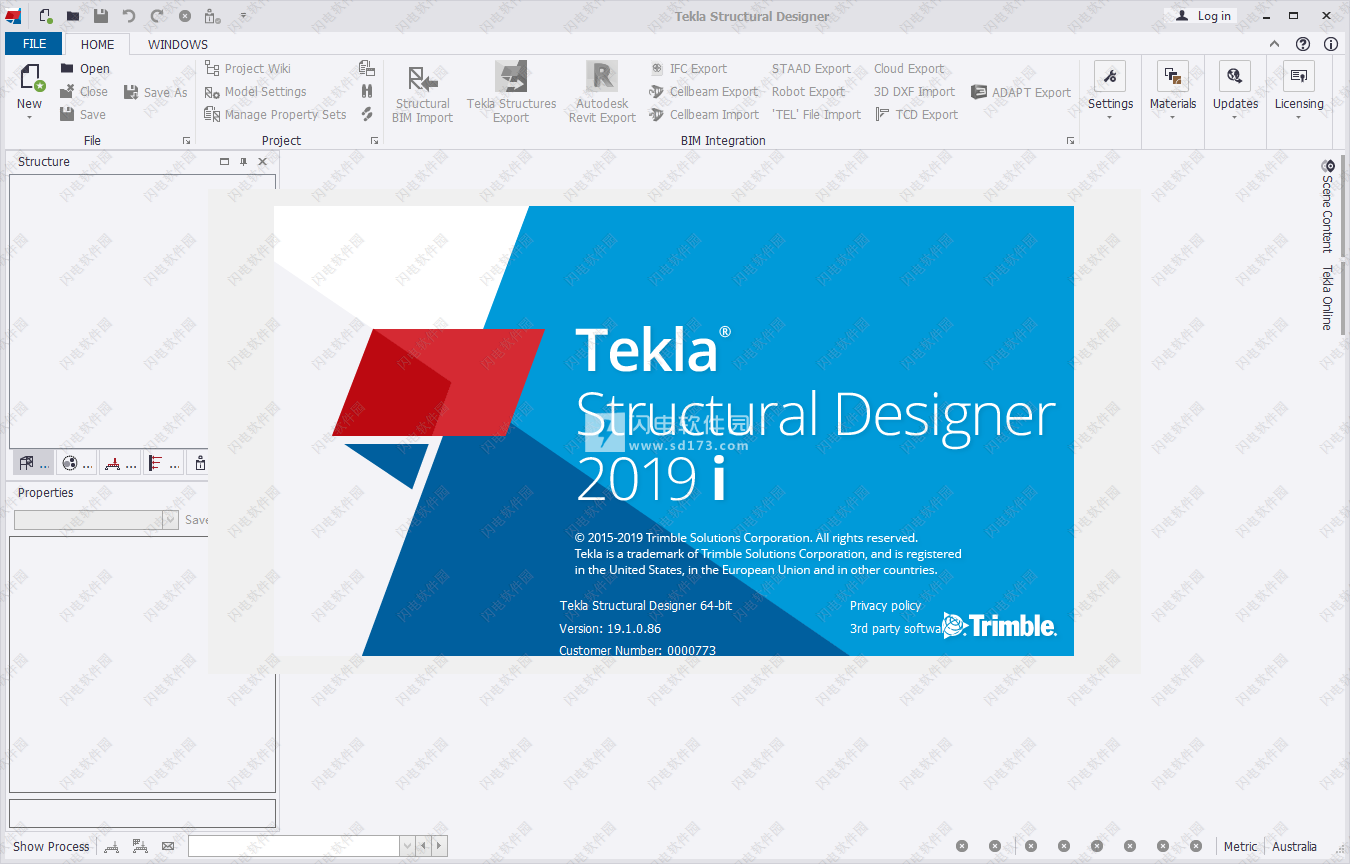
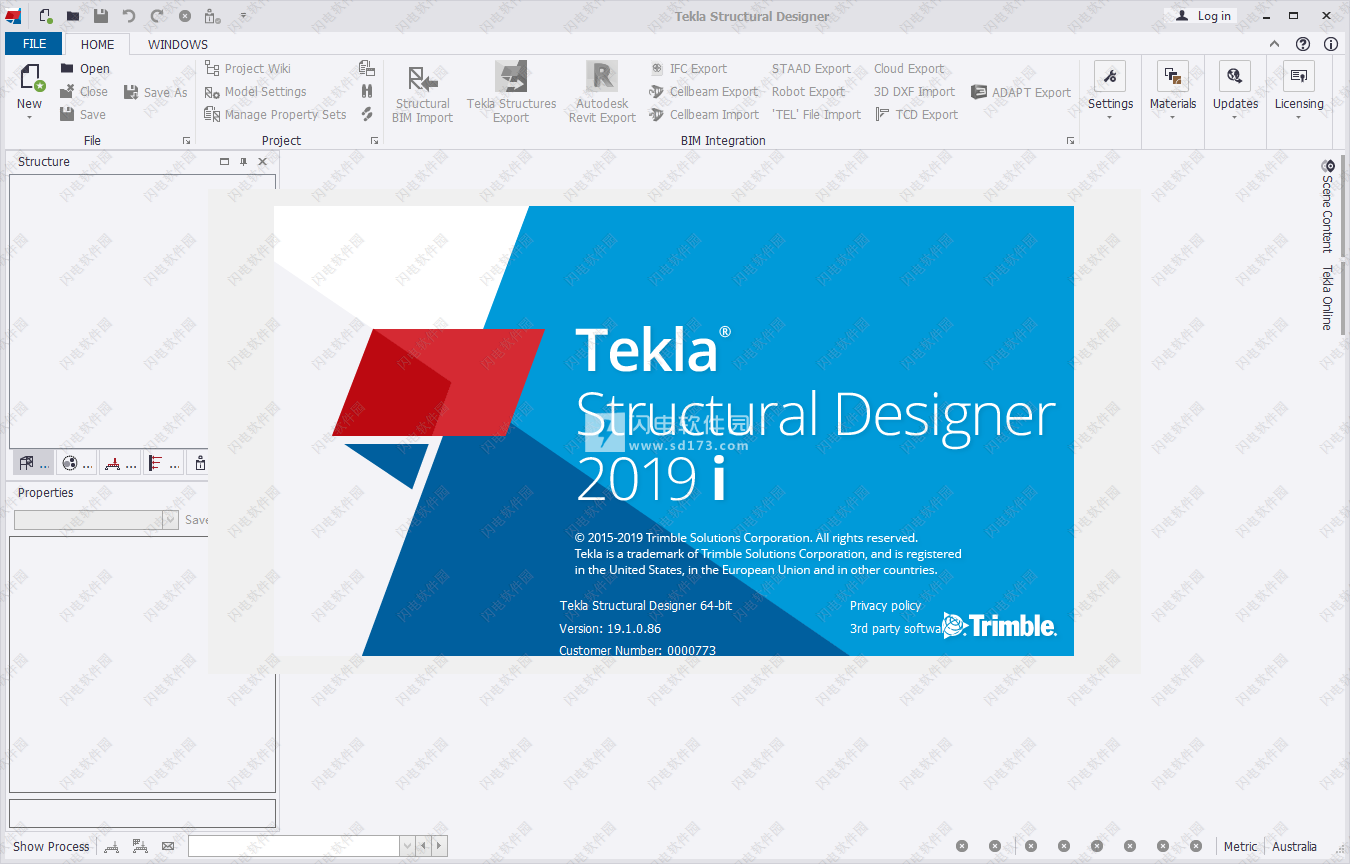
软件功能
一、造型
1、一个产品,一个界面,一个型号
从方案设计一直到详细设计,单一模型将涵盖您的所有结构分析和设计要求,包括重力和横向系统。使用Tekla Structural Designer,您无需购买额外的模块,也不会浪费时间在多个软件包之间切换,以实现最终的设计解决方案。
2、一种革命性的方法
与传统分析软件不同,使用Tekla Structural Designer,您可以创建物理的,信息丰富的模型,其中包含完全自动化设计和管理项目更改所需的所有智能。实现更快的设计时间并最大化盈利能力。
3、无缝BIM集成
因为您使用单个数据集创建单个模型,所以BIM集成是平滑且有效的。无缝协作,即时评估变更的影响,并为您的客户提供更优化的解决方案。‘
二、加载和分析
1、自动风荷载
我们理解应用加载是多么痛苦,所以我们让您更容易。完整的建筑风荷载会自动计算并应用到您的模型中,从而节省您在这个漫长而复杂的任务中的时间。并且无需担心设计代码所需的所有其他横向加载,因为Tekla Structural Designer会为您处理这些问题。
2、独特的分析
Tekla Structural Designer从物理模型自动生成基础和高度复杂的分析模型,使您可以专注于设计。无论模型的大小或复杂程度如何,该软件强大的分析引擎和许多独特的功能将通过准确预测建筑的设计力和整体性能来节省您的时间。
3、有限元
该软件采用了功能强大的有限元(FE)引擎。无论您是在考虑带有开口的不规则混凝土平板,还是复杂的核心墙系统,您都可以利用全自动有限元网格划分工具和闪电般的快速分析来探索它们的行为。
4、完全透明
查看分析数据非常重要。尽管完全自动化,但Tekla Structural Designer提供了完全透明的分析结果,因此您可以调查设计力,探索偏转并查看所有计算结果,让您对设计结果充满信心。
三、结构设计
1、完全自动化
在很短的时间内优化钢材或钢筋混凝土中的多材料建筑。Tekla Structural Designer包含为您选择的建筑规范提供全自动设计所需的所有关键信息。无论复杂程度如何,您都可以设计所有成员,并在一个无缝流程中考虑整体3D建筑设计。
Tekla将分析和设计相结合的独特方法意味着您无需花时间处理分析数据。这种集成方法还使您能够有效地管理变更并为您的客户提供快速响应时间。
2、高效的钢筋混凝土设计
该软件将立即实现梁,柱,板,平板和墙内所有钢筋的优化设计。设计完成后,将为整个建筑物自动生成详细的钢筋图纸和准确的材料数量,这意味着您可以在设计过程的早期提供成本选择。
3、优化的钢结构设计
Tekla Structural Designer将根据工程师的具体要求自动设计所有钢结构。这包括复合梁,柱,美国托梁,桁架,支架和电镀部分的详细设计和优化。只需按一下按钮,即可最大限度地提高效率并实现最佳设计。
4、比较设计方案
只需几分钟即可创建一系列替代方案,并为您的客户建立最具成本效益的解决方案。您可以轻松地提高竞争力并更有效地竞标。
四、文档
1、专业输出
由于Tekla Structural Designer可以自动生成准确而详细的文档,包括计算报告,材料起飞和图纸,因此很容易传达您的设计。整个建筑物的钢筋图纸或用于估算的钢材吨位,只需按一下按钮即可获得。
2、实时信息
由于单一模型包含所有设计信息,因此您可以在项目的任何阶段生成文档并做出明智的决策,从非常早期的方案设计开始。计算报告直接链接到模型,因此它们会自动更新。这意味着您可以立即管理更改,无需在发生变化时手动生成新报告。
3、出口选择范围
无论您是希望向承包商提供梁式反应或支撑力还是准备提交计算报告,Tekla Structural Designer都能让您将数据导出为多种文件格式。增加沟通并降低错误风险。
五、BIM集成
1、设计时考虑到BIM
Tekla Structural Designer专门用于帮助设计工程师最大限度地与其他项目方合作,包括技术人员,制造商和建筑师。其独特的功能使您能够将物理设计模型与Tekla Structures或Autodesk®Revit®无缝集成,并在不影响重要设计数据的情况下实现往返。
2、智能同步
为了获得全面的灵活性并节省宝贵的设计和绘图时间,该模型可以在Tekla Structural Designer中开始,也可以在Tekla Structures或Autodesk Revit中开始。
在整个项目生命周期中,您可以放心地多次同步模型。Tekla Structural Designer提供强大而独特的审计工具,以突出显示在集成过程中添加,更改或删除的内容。这样可以降低出错的风险,并确保在集成过程中始终充分了解情况。
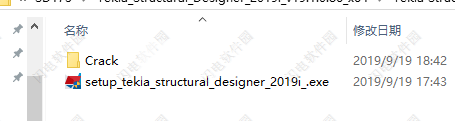
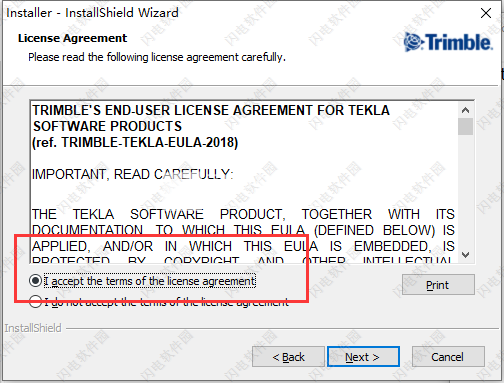
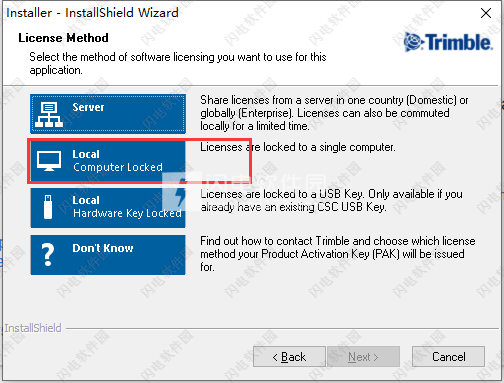
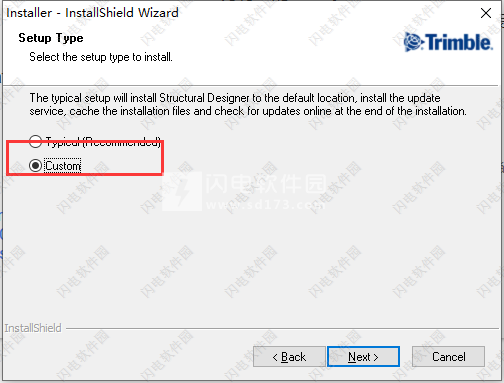
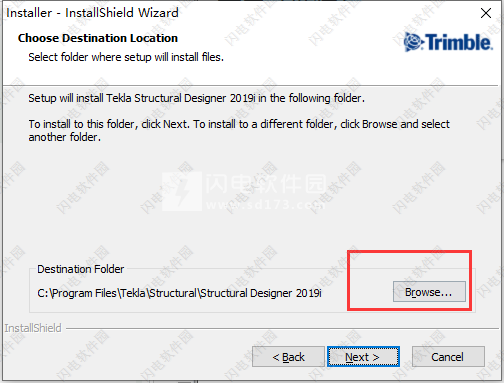
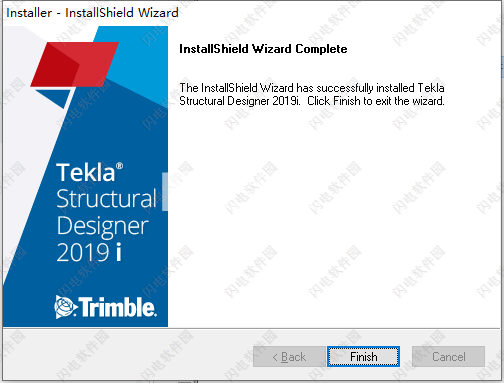
安装破解教程
1、在本站下载并解压,得到setup_tekla_structural_designer_2019i_.exe安装程序和crack破解文件夹
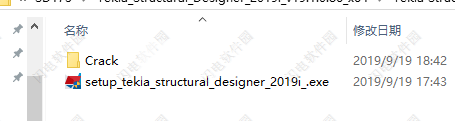
2、双击setup_tekla_structural_designer_2019i_.exe运行,勾选我接受许可证协议条款,点击next
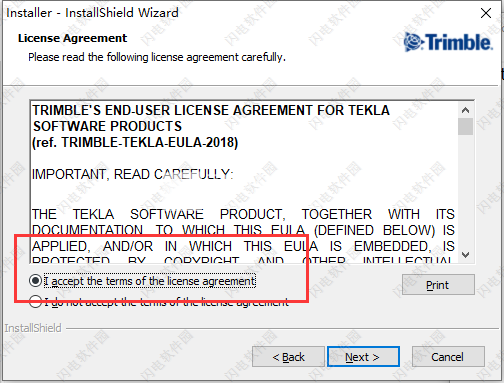
3、点击选择使用本地计算机锁定许可证选项,点击next
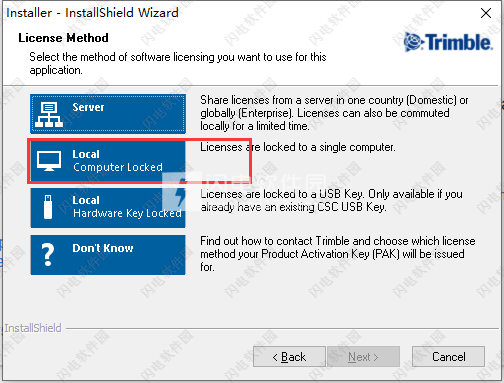
4、选择安装类型,典型(推荐)安装和自定义安装选项,
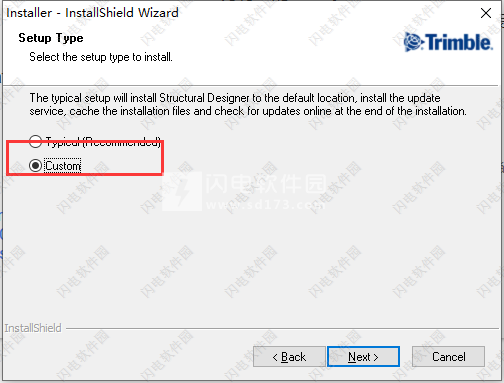
5、点击browse选择软件安装路径,可直接将C盘改为其他盘符,点击next
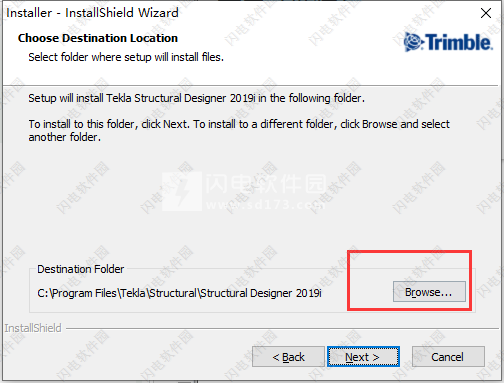
6、继续点击next进行安装,如图所示,安装完成, 点击finish退出向导
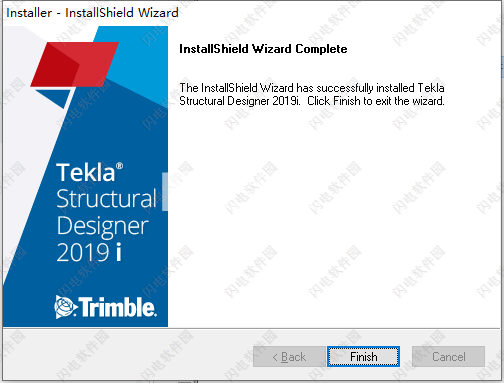
7、运行crack中的keygen,点击任意键退出,文件夹中将会生成一个Local.teklalicdb
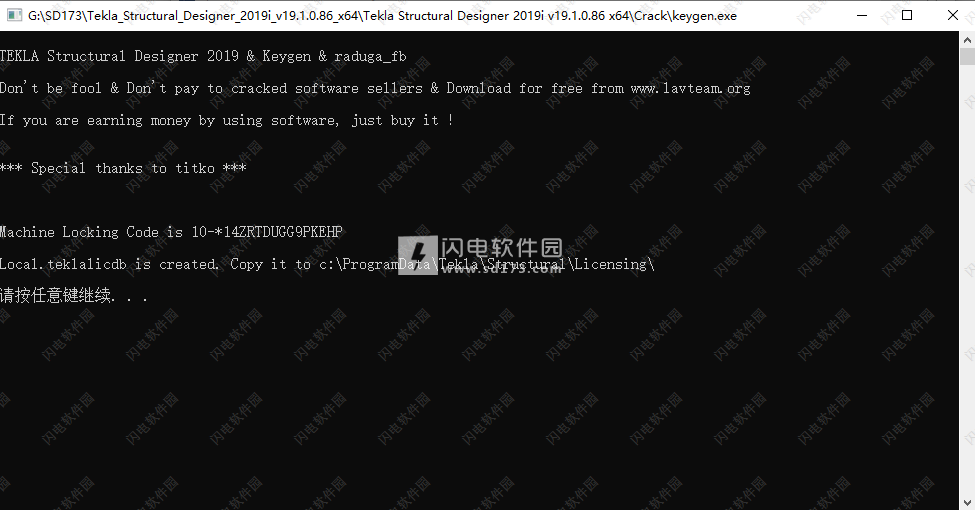
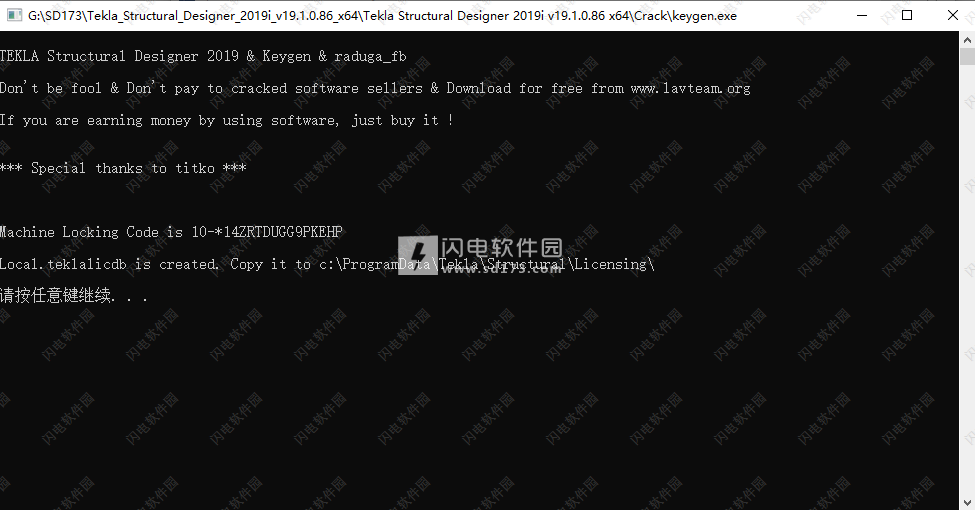
8、将Local.teklalicdb许可证文件复制到C盘下的文件夹:\ ProgramData \ Tekla \ Structural \ Licensing \中,ProgramData 文件夹可能会隐藏,所以需要将它显示出来
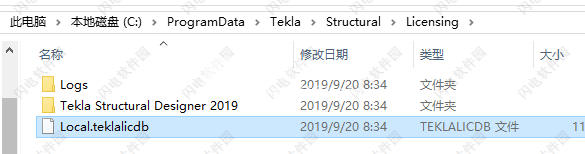
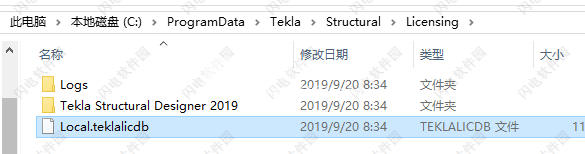
使用帮助
一、创建和管理施工水平
在“构建级别”对话框中,您可以定义和修改构建模型所需的级别。级别可以是定义特定项目所需的楼层,屋顶或中间级别。
打开“构建级别”对话框
执行以下操作之一:
•在“模型”选项卡上,单击“构建级别”。
•在“结构”树中,双击“级别”。
二、从头开始创建一个新项目
二、从头开始创建一个新项目
注意:
在创建新项目之前,请确保已激活相应的设置集。
有关更多信息,请参阅使用设置集
要从头开始创建新项目:
1.在“主页”工具栏上,单击“新建”。
您的新项目将打开,您将看到:
•两个场景视图:结构3D和圣基(基础)2D。
•选项卡式项目工作区,其中显示结构树。
注意:如果“结构”树当前未显示在“项目工作区”中,请单击“结构”选项卡。
Structure树最初有两个子分支:Levels和SubModel。
•“属性”窗口,显示当前模型的“常规”和“网格”默认值。
2.在“结构”树中,单击“结构”。
3.在“属性”窗口中:
一种。选择“显示建筑方向箭头”选项。
湾根据需要调整“建筑物方向旋转”选项。默认情况下,建筑物方向旋转为0,因此建筑物的主轴最初与全局X和Y轴对齐。
4.此时,您可能希望在继续之前应用和管理模型设置。
5.在“结构”树中,双击“级别”以向模型添加级别。
注意:
如果要创建钢结构,请将每个新级别设置为T.O.S.(钢铁之巅)。
如果要创建混凝土或混合材料结构,请将每个新级别设置为S.S.L.(结构板水平)。
6.在建立了级别之后,通常可以在创建模型几何体之前在St.Base(Base)2D视图中设置网格线,并根据需要在Structure3D视图(或任何2D视图)中加载。
三、在新项目中使用模板
三、在新项目中使用模板
如果要创建共享公共起点的项目,则可以使用模板来避免重复输入信息。
要使用模板,必须先创建一个模板。
模板可以包含您认为适用的模型信息,或者作为后续模型的起点。
例如,您可以创建仅包含简单网格和第一层构造级别高度的模板。
四、创建一个新模板
四、创建一个新模板
您可以创建新模板以简化创建具有相同起点的新模型。有关更多信息,请参阅以下说明。
1.开始一个新项目。
有关更多信息,请参阅从头开始创建新项目。
2.创建要包含在模板中的模型数据。
3.在“主页”选项卡上,单击“保存为”。
“另存为”对话框将打开。
4.将保存类型更改为TeklaStructuralDesigner模板文件(*.tsmdt)。
5.为模板命名并确保将其保存在正确的位置。
6.单击“保存”。
五、创建模型
五、创建模型
要开始在TeklaStructuralDesigner中进行建模,请参阅:
•了解TeklaStructuralDesigner的基本工作方法,以了解一些首要原则
•创建模型,以了解如何创建和修改模型对象
一旦您熟悉创建对象,请参阅:
•编辑模型,熟悉模型编辑命令
•验证模型,用于验证和测量命令
•BIM集成,了解如何在应用程序之间交换模型数据
软件无法下载?不知道解压密码?微信关注订阅号"闪电下载"获取
本帖长期更新最新版 请收藏下载!版权声明:本站提的序列号、注册码、注册机、破解补丁等均来自互联网,仅供学习交流之用,请在下载后24小时内删除。



















